Kể từ iOS 14, Apple đã bổ sung tính năng khoá ảnh ẩn, đây là tính năng được nhiều người dùng yêu thích. Điều này giúp bảo vệ thông tin và hình ảnh quan trọng trên thiết bị. Trong bài viết này, cùng Di Động Mới tham khảo ngay các cách khóa ảnh trên iPhone ngay nhé!
1. Tại sao cần phải khoá ảnh trên iPhone?
- Bảo mật thông tin cá nhân: Khoá ảnh giúp bảo vệ các hình ảnh nhạy cảm, thông tin cá nhân và dữ liệu quan trọng khác khỏi việc truy cập trái phép từ người khác.
- Bảo vệ quyền riêng tư: Người dùng có thể giữ các bức ảnh cá nhân hoặc những khoảnh khắc đặc biệt chỉ dành riêng cho họ mà không cần phải lo lắng về việc người khác sẽ thấy.
- An toàn khi chia sẻ thiết bị: Khi cho người khác mượn thiết bị hoặc cho trẻ em sử dụng, việc khoá ảnh giúp tránh trường hợp các ảnh quan trọng bị xóa hoặc sửa đổi mà không được sự cho phép.
- Bảo vệ trong trường hợp mất điện thoại: Trong tình huống mất điện thoại, dữ liệu cá nhân và hình ảnh quan trọng được bảo vệ khỏi việc lộ ra bên ngoài và tránh được các tình huống tiêu cực như lạm dụng thông tin cá nhân.
- Phòng chống tấn công hacker: Việc khoá ảnh cũng giúp ngăn chặn các nỗ lực xâm nhập từ hacker, ngăn chặn việc truy cập trái phép vào dữ liệu cá nhân và hình ảnh nhạy cảm.
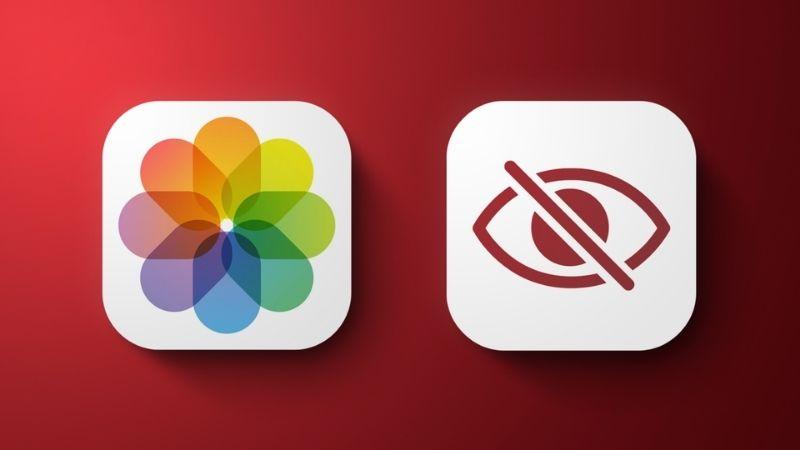 Khóa ảnh giúp bật mật quyền riêng tư
Khóa ảnh giúp bật mật quyền riêng tư
2. Một số cách khoá ảnh trên iPhone
2.1. Khoá ảnh bằng Face ID
- Bước 1: Trước tiên, hãy đảm bảo rằng iPhone của bạn đã được nâng cấp lên phiên bản iOS 16.
- Bước 2: Mở ứng dụng Cài đặt > Ảnh. Ở đây, bạn sẽ kích hoạt tính năng sử dụng Face ID để mở khóa xem album ảnh bị ẩn và album ảnh đã xoá gần đây. Chỉ cần gạt nút sang phải để kích hoạt tính năng này.
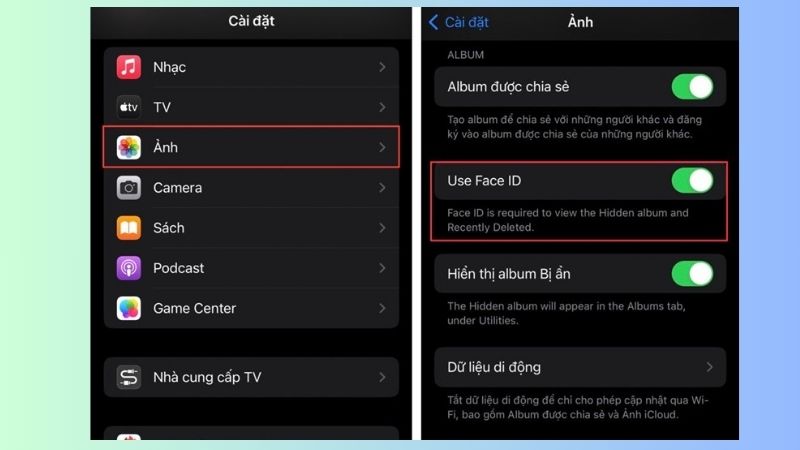 Khoá ảnh bằng Face ID
Khoá ảnh bằng Face ID
- Bước 3: Mở ứng dụng Ảnh trên điện thoại của bạn và chọn album ảnh bị ẩn hoặc album ảnh đã xoá gần đây mà bạn muốn truy cập.
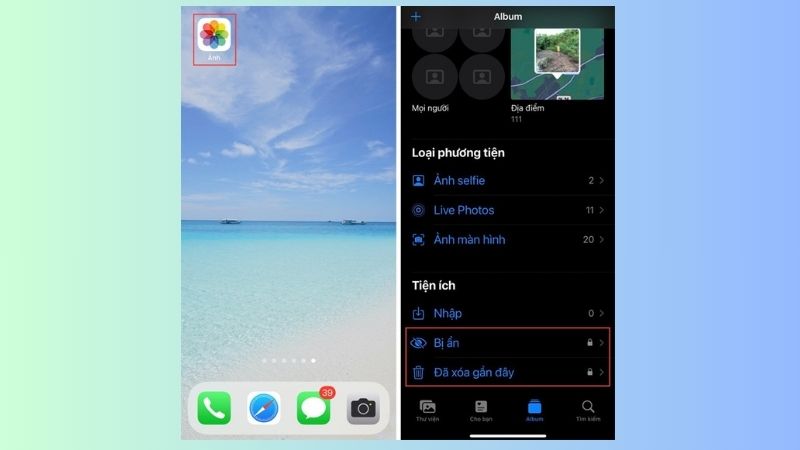 Truy cập Album Bị ẩn
Truy cập Album Bị ẩn
- Bước 4: Khi bạn muốn xem nội dung của album này, hệ thống sẽ yêu cầu xác thực bằng Face ID trước khi cho phép bạn xem các ảnh trong album như bình thường.
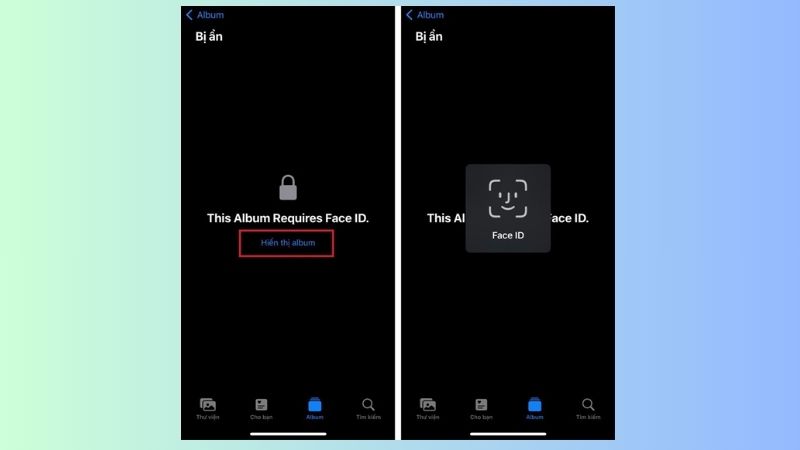 Yêu cầu xác thực bằng Face ID
Yêu cầu xác thực bằng Face ID
2.2. Khoá ảnh bằng cách ấn vào ảnh chụp
- Bước 1: Đầu tiên, bạn hãy vào Album ảnh và chọn các bức ảnh hoặc video mà bạn muốn giấu. Tiếp theo, nhấn vào biểu tượng dấu ba chấm nằm ngang ở góc trên bên phải và chọn "Ẩn" (Hide).
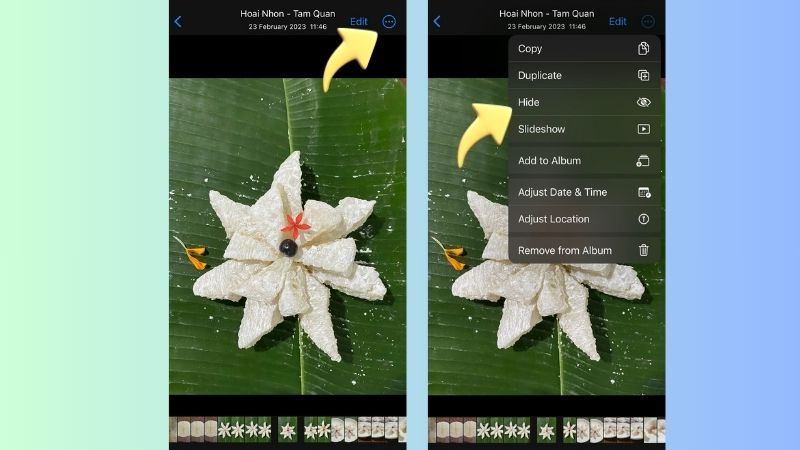 Chọn ảnh mà bạn muốn khóa
Chọn ảnh mà bạn muốn khóa
- Bước 2: Một bảng thông báo sẽ xuất hiện trên màn hình, bạn nhấn vào "Ẩn ảnh" (Hide Photo) để xác nhận.
 Nhấn Ẩn ảnh
Nhấn Ẩn ảnh
- Bước 3: Khi hoàn thành các bước trên, các bức ảnh đã chọn sẽ được chuyển vào Album Ẩn.
- Bước 4: Tiếp theo, bạn hãy mở Cài đặt, chọn mục Ảnh và tắt tính năng Hidden Album (Album bị ẩn) để khóa toàn bộ Album Ẩn.
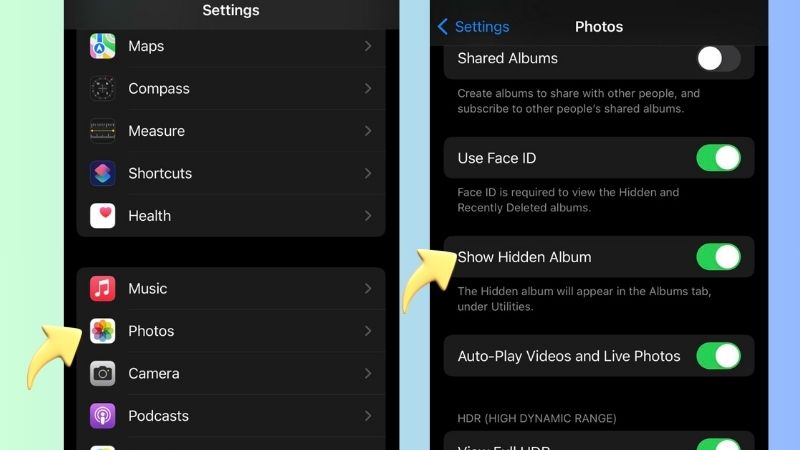 Tắt hiển thị Album Bị ẩn
Tắt hiển thị Album Bị ẩn
2.3. Khoá ảnh ngay sau khi chụp xong
- Bước 1: Mở ứng dụng Camera trên điện thoại của bạn và chụp ảnh như bình thường.
- Bước 2: Sau khi chụp ảnh xong, nhấn vào ảnh đó trên góc dưới cùng của màn hình.
- Bước 3: Chọn biểu tượng ba chấm để mở menu tùy chọn.
- Bước 4: Trong menu, chọn tùy chọn "Ẩn".
- Bước 5: Ấn chọn "Ẩn" và bạn đã thành công trong việc khoá ảnh ẩn trên iPhone của mình.
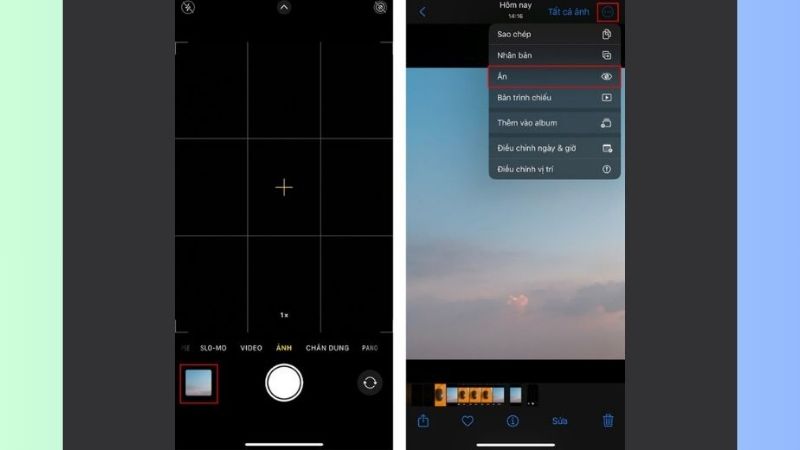 Mở ảnh vừa chụp và chọn Ẩn
Mở ảnh vừa chụp và chọn Ẩn
3. Cách khóa album ảnh bị ẩn trên iPhone
- Bước 1: Mở ứng dụng Cài đặt trên điện thoại của bạn.
- Bước 2: Tìm và chọn mục "Ảnh".
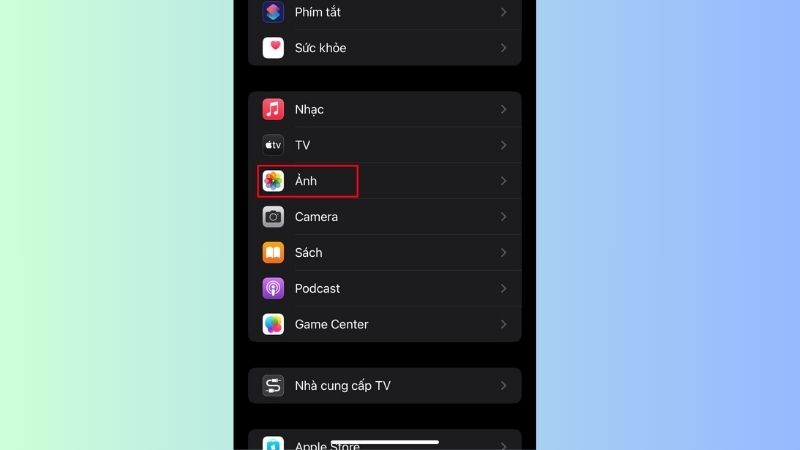 Trong Cài đặt, chọn mục Ảnh
Trong Cài đặt, chọn mục Ảnh
- Bước 3: Cuộn xuống và tìm đến phần "Hiển thị album Bị ẩn".
- Bước 4: Gạt thanh ngang sang trái để tắt tính năng này. Khi thanh ngang mất màu và chuyển sang vị trí bên trái, tính năng sẽ được tắt đi. Để hiển thị lại album Bị ẩn, bạn chỉ cần gạt thanh ngang sang phải cho đến khi nó chuyển sang màu xanh như ban đầu.
 Gạt thanh ngang để bật/tắt hiển thị album Bị ẩn
Gạt thanh ngang để bật/tắt hiển thị album Bị ẩn
4. Khoá ảnh bị ẩn trên iPhone có làm mất ảnh không?
Nhiều người lo ngại rằng việc khóa ảnh có thể dẫn đến việc mất dữ liệu, khiến hình ảnh không còn tồn tại trên thiết bị. Tuy nhiên, việc khóa ảnh ẩn hoàn toàn không ảnh hưởng đến hình ảnh trong máy hoặc làm mất chúng đi.
Khóa ảnh chỉ nhằm bảo vệ ảnh một cách an toàn và riêng tư mà thôi. Vì vậy, bạn có thể hoàn toàn yên tâm về việc sử dụng tính năng này mà không cần lo lắng về việc mất hình ảnh.
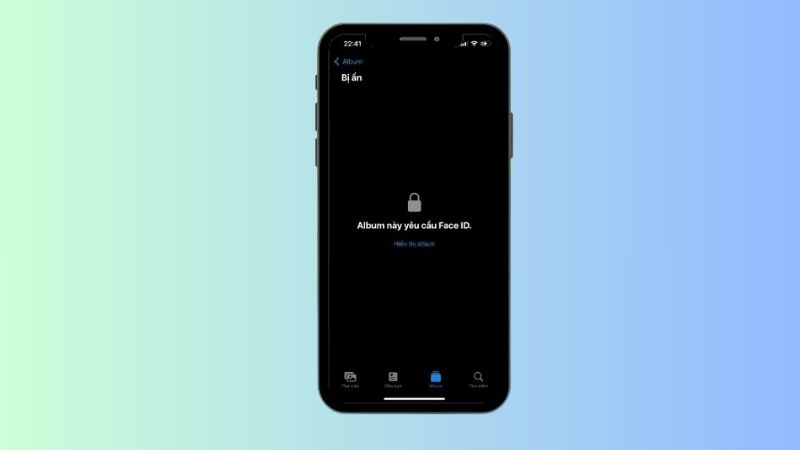 Khóa ảnh sẽ không làm mất ảnh của bạn
Khóa ảnh sẽ không làm mất ảnh của bạn
Trên đây là những thông tin về cách khóa ảnh trên iPhone. Hy vọng bài viết đã cung cấp cho bạn đọc những thông tin hữu ích. Nếu bạn còn thắc mắc gì, hãy truy cập website của Di Động Mới hoặc hotline 1900.0220 để được hỗ trợ nhé!
Xem thêm:
- Cách đặt ảnh nền trên iPhone theo ý thích cực đơn giản
- Cách ghép ảnh trên iPhone cực đơn giản và nhanh chóng
- Cách xóa nền, phông ảnh trên iPhone đơn giản, chuyên nghiệp


